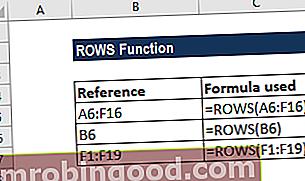Histogrammia käytetään tiivistämään erilliset tai jatkuvat tiedot. Toisin sanoen, se tarjoaa visuaalisen tulkinnan Data Presentation Analysts välittää taloudellisen analyysin tuotoksen johdolle, sijoittajille ja liikekumppaneille. Tämä edellyttää keskittymistä pääkohtiin, numeerisen datan tosiasioihin näyttämällä tietopisteiden lukumäärä, jotka kuuluvat määritettyyn arvoalueeseen (ns. "Lokerot"). Se on samanlainen kuin pystysuora pylväsdiagrammi. Histogrammi, toisin kuin pystysuora pylväsdiagrammi, ei kuitenkaan näytä aukkoja pylväiden välillä.

Histogrammin osat
- Otsikko: Otsikko kuvaa histogrammiin sisältyvät tiedot.
- X-akseli: X-akseli on välejä, jotka osoittavat mitta-asteikon.
- Y-akseli: Y-akseli osoittaa, kuinka monta kertaa arvot tapahtuivat X-akselin asettamilla aikaväleillä.
- Baarit: Pylvään korkeus osoittaa, kuinka monta kertaa arvot esiintyivät aikavälillä, kun taas palkin leveys osoittaa peitetyn aikavälin. Histogrammissa, joissa on yhtä suuret lokerot, leveyden tulisi olla sama kaikissa palkeissa.
Histogrammin merkitys
Histogrammin luominen tarjoaa visuaalisen esityksen datan jakautumisesta. Histogrammit voivat näyttää suuren määrän tietoa ja taajuus TAAJUUS-funktio Taajuustoiminto on luokiteltu Excel-tilastotoimintoihin. Toiminto laskee ja palauttaa taajuusjakauman. Voimme käyttää sitä arvojen taajuuden saamiseen tietojoukossa. tietoarvoista. Mediaani-MEDIAN-funktio Mediaani-funktio on luokiteltu Excel-tilastofunktioiden alle. Funktio laskee annetun numerosarjan keskiarvon. Mediaani voidaan määritellä numeroryhmän keskimmäisenä numerona. Toisin sanoen puolet lukujen palautusarvoista, jotka ovat suurempia kuin mediaani, ja datan jakauma voidaan määrittää histogrammilla. Lisäksi se voi näyttää mahdolliset poikkeamat tai aukot tiedoissa.
Histogrammin jakaumat
Normaali jakauma: Normaalijakaumassa pisteet keskimääräisen KESKIARVO-funktion toisella puolella Laske keskiarvo Excelissä. AVERAGE-toiminto on luokiteltu tilastotoimintoihin. Se palauttaa argumenttien keskiarvon. Sitä käytetään laskemaan tietyn argumenttisarjan aritmeettinen keskiarvo. Rahoitusanalyytikkona toiminto on hyödyllinen lukujen keskiarvon selvittämisessä. esiintyy yhtä todennäköisesti kuin keskiarvon toisella puolella.

Bimodaalinen jakauma: Bimodaalisessa jakaumassa on kaksi piikkiä. Bimodaalisessa jakaumassa tiedot tulisi erottaa ja analysoida erillisinä normaalijakaumina.

Oikea vinossa jakelu: Oikeasti vinoutunutta jakaumaa kutsutaan myös positiivisesti vinoksi jakaumaksi. Oikeasti vinossa jakaumassa suuri määrä data-arvoja esiintyy vasemmalla puolella ja vähemmän data-arvoja oikealla puolella. Oikea vinoviiva jakauma tapahtuu yleensä, kun datalla on alueraja histogrammin vasemmalla puolella. Esimerkiksi 0: n raja.

Vasemmalle vinossa jakauma: Vasemmalle vinoutunutta jakaumaa kutsutaan myös negatiivisesti vinoksi jakaumaksi. Vasemmalla vinossa jakaumassa suuri määrä data-arvoja esiintyy oikealla puolella ja vähemmän data-arvoja vasemmalla puolella. Oikea vinoviiva jakauma tapahtuu yleensä, kun datalla on alueraja histogrammin oikealla puolella. Esimerkiksi raja, kuten 100.

Satunnainen jakauma: Satunnaisjakaumasta puuttuu näennäinen kuvio ja sillä on useita piikkejä. Satunnaisen jakauman histogrammissa voi olla, että eri dataominaisuudet yhdistettiin. Siksi tiedot tulisi erottaa ja analysoida erikseen.

Esimerkki histogrammista
Jeff on paikallisen pankin sivuliikkeen johtaja. Viime aikoina Jeff on vastaanottanut asiakaspalautetta, jonka mukaan asiakaspalvelun edustajan odotusaika asiakkaalle on liian pitkä. Jeff päättää tarkkailla ja kirjoittaa muistiin kunkin asiakkaan odottamiseen kuluneen ajan. Tässä ovat hänen havainnot tarkkailemalla ja kirjoittamalla 20 asiakkaan käyttämiä odotusaikoja:

Vastaava histogrammi, jossa on 5 sekunnin lokerot (5 sekunnin välein), näyttää seuraavalta:

Voimme nähdä, että:
- Siellä on 3 asiakasta odottaa välillä 1 ja 35 sekuntia
- Siellä on 5 asiakasta odottaa välillä 1 ja 40 sekuntia
- Siellä on 5 asiakasta odottaa välillä 1 ja 45 sekuntia
- Siellä on 5 asiakasta odottaa välillä 1 ja 50 sekuntia
- Siellä on 2 asiakasta odottaa välillä 1 ja 55 sekuntia
Jeff voi päätellä, että suurin osa asiakkaista odottaa 35,1-50 sekuntia.
Histogrammin luominen
Luodaan oma histogrammimme. Lataa vastaava Excel-mallitiedosto tähän esimerkkiin.
Vaihe 1: Avaa Tietoanalyysi-ruutu. Tämä löytyy kohdasta Tiedot-välilehti kuten Tietojen analysointi:

Vaihe 2: Valitse Histogrammi:

Vaihe 3: Syötä asiaankuuluva syöttöalue ja lokeroalue. Tässä esimerkissä alueiden tulisi olla:
- Syöttöalue: $ C $ 10: $ D $ 19
- Allasalue: $ F $ 9: $ F $ 24
Varmista, että “Chart Output” on valittu ja napsauta “OK”.

Lataa malliesimerkki, jotta voit tehdä sellaisen itse!
Liittyvät lukemat
Finance on maailmanlaajuisen finanssimallinnus- ja arvostusanalyytikon (FMVA) ™ virallinen toimittaja. FMVA®-sertifiointi . Voit jatkaa urasi etenemistä alla olevista lisärahoitusresursseista:
- Graafityypit Excelissä Graafityypit Kymmenen parasta kaaviotyyppiä tietojen esittämiseen, joita sinun on käytettävä - esimerkkejä, vinkkejä, muotoilua, kuinka näiden erilaisten kaavioiden käyttöä tehokkaassa viestinnässä ja esityksissä. Lataa Excel-malli, jossa on pylväsdiagrammi, viivakaavio, ympyrädiagrammi, histogrammi, vesiputous, hajontakaavio, yhdistetty kaavio (pylväs ja viiva), mittakaavio,
- Dashboard Creation in Excel Dashboard Creation in Excel Tämä opas kojelaudan luomiseen Excelissä opettaa sinulle, kuinka rakentaa kaunis kojelauta Exceliin käyttämällä ammattilaisten tietojen visualisointitekniikoita. Sisään
- Excel-pikakuvakkeet PC ja Mac Excel-pikakuvakkeet PC Mac Excel -pikakuvakkeet - Luettelo tärkeimmistä ja yleisimmistä MS Excel -pikakuvakkeista PC- ja Mac-käyttäjille, rahoitukselle, kirjanpitoammattilaisille. Pikanäppäimet nopeuttavat mallinnustaitojasi ja säästävät aikaa. Opi muokkausta, muotoilua, navigointia, nauhaa, erikoisliimaa, tietojen käsittelyä, kaavan ja solujen muokkausta ja muita oikotietä
- Luettelo Excel-toimintojen funktioista Luettelo tärkeimmistä Excel-toiminnoista finanssianalyytikoille. Tämä huijausarkki kattaa 100 toimintoa, jotka ovat tärkeitä tietää Excel-analyytikkona